Kapitel 6. Installieren der Overcloud
Ihre Undercloud ist jetzt mit konfiguriertem Red Hat Enterprise Linux OpenStack Platform Director installiert. In diesem Kapitel benutzen Sie den Director um die Overcloud-Umgebung zu erstellen. Um den Benutzern auf verschiedenen Ebenen zu helfen, werden drei verschiedene Installations-Szenarien zur Erstellung einer Overcloud beschrieben. Diese Szenarien variieren in Komplexität und Themen.
Tabelle 6.1. Szenarienüberblick
|
Szenario
|
Ebene
|
Themen
|
|---|---|---|
|
Test-Overcloud
|
Niedrig
|
Web UI Auslastung, Knotenregistrierung, manuelles Knotentagging, Plan-basierte Erstellung der Overcloud
|
|
Einfache Overcloud
|
Medium
|
CLI-Tool Auslastung, Knotenregistrierung, manuelles Knotentagging, einfache Netzwerkisolation, Plan-basierte Erstellung der Overcloud
|
|
Erweiterte Overcloud
|
Hoch
|
CLI-Tool Auslastung, Knotenregistrierung, automatisches Knotentagging basierend auf Hardware, Ceph-Storage Setup, erweiterte Netzwerkisolation, Erstellung der Overcloud, Hochverfügbarkeits-Fencing-Konfiguration
|
6.1. Szenario 1: Verwenden des Web-UI um eine Test-Overcloud zu erstellen
In diesem Szenario wird eine OpenStack-Platform Testumgebung erstellt. Dieses Szenario besteht aus zwei Knoten in der Overcloud: einem Controller-Knoten und einem Compute-Knoten. Beide Rechner werden mit
libvirt/virsh virtualisiert. Dieses Szenario benutzt hauptsächlich das Web-UI des Directors um die Erstellung der Test-Overcloud zu steuern. Dieses Szenario soll die Fähigkeit des Directors zeigen, eine Red Hat Enterprise Linux OpenStack Platform Umgebung für eine einfache Konzeptprüfung zu erzeugen.
Wichtig
Diese Umgebung ist nur zum Testen und nicht als Produktionsumgebung auf Unternehmensebene empfohlen.
Arbeitsablauf
- Registrieren der leeren Knoten im Web-UI des Directors.
- Hardware aller Knoten prüfen.
- Standardvariante für die Knoten erstellen.
- Varianten und Images den Bereitstellungsrollen zuweisen.
- Overcloud-Umgebung mit Standardplan des Directors erstellen.
Anforderungen
- Director-Knoten, erstellt in Abschnitt 3.1, »Erstellen eines Benutzers für die Director-Installation «
- Ein Bare-Metal Rechner mit installiertem Red Hat Enterprise Linux 7.1 und
libvirtVirtualisierungstools. Dieses System wirkt als Host, der virtualisierte Knoten der Overcloud enthält. Informationen zur Einstellung derlibvirtVirtualisierung finden Sie unter Virtualization Getting Started Guide für Red Hat Enterprise Linux 7. - Eine Netzwerkverbindung zwischen dem Director-Host und dem Overcloud-Host. Dieses Netzwerk wirkt als Provisioning-Netzwerk. Für dieses Beispiel wird 192.0.2.0/24 als Provisioning-Netzwerk verwendet, wobei der Director 192.0.2.1 und der Overcloud-Host 192.0.2.2 für seine IP-Adresse verwendet.
6.1.1. Konfigurieren des Overcloud-Hosts
Der erste Schritt in diesem Szenario ist die Erstellung Ihrer virtuellen Maschinen im Overcloud-Host.
Prozedur 6.1. Erstellen von virtuellen Maschinen im Overcloud-Host
- Zugriff auf Virtual Machine Manager von Ihrem Overcloud-Host.
- Zwei virtuelle Maschinen mit folgender Konfiguration erstellen:
- 1 vCPU
- 6144 MB Speicher
- Netzwerk Boot (PXE)
- 40 GiB Speicher
- Netzwerkauswahl: Hostgerät eth0: macvtap, Quellmodus: Brücke
Wählt man macvtap aus, werden die virtuellen Maschinen der ethernet Netzwerkschnittstelle des Hosts freigegeben. Auf diese Art hat der Director direkten Zugriff auf diese Knoten. - Beide virtuellen Maschinen herunterfahren.
- Notieren Sie die MAC-Adresse der virtuellen Maschinen, da diese später benötigt werden. Für Ihr Beispiel werden folgende MAC-Adressen benutzt:
aa:aa:aa:aa:aa:aaundbb:bb:bb:bb:bb:bb
Der Overcloud-Host enthält jetzt zwei virtuelle Maschinen für Ihre Testumgebung. Der Director muss auf
virsh über SSH zugreifen können um den Energiestatus der virtuellen Maschinen steuern zu können. Der nächste Vorgang erstellt ein SSH-Schlüsselpaar, damit der Director sich mit dem Overcloud-Host verbinden kann.
Prozedur 6.2. Erstellen eines SSH-Schlüsselpaares
- Melden Sie sich als
stackbeim Director-Host an und erstellen Sie einen neuen SSH -Schlüssel:[stack@director ~]$ ssh-keygen -t rsa -b 2048 -C "dmacpher@redhat.com" -f ./virtkey
Der Befehl führt zur Aufforderung einer Passphrase. Für Keine Passphrase drücken Sie die Eingabetaste. Der Befehl erstellt zwei Dateien: den privaten Schlüssel (virtkey) und den öffentlichen Schlüssel (virtkey.pub). - Kopieren Sie den Inhalt des öffentlichen Schlüssels in die
/root/.ssh/authorized_keysDatei des Overcloud-HostrootBenutzers:[stack@director ~]$ ssh-copy-id -i virtkey root@192.0.2.2
- Speichern Sie den privaten Schlüssel (
virtkey) für später, wenn die Knoten registriert werden.
Ihr Overcloud-Host ist jetzt bereit und kann vom Director geöffnet werden.
6.1.2. Zugriff auf den Director
Öffnen Sie einen Web-Browser und rufen Sie die IP-Adresse des Web-UI des Directors ab. Für dieses Szenario ist die IP-Adresse
http://192.0.2.1. Die Anmeldeseite für den Director wird daraufhin angezeigt:
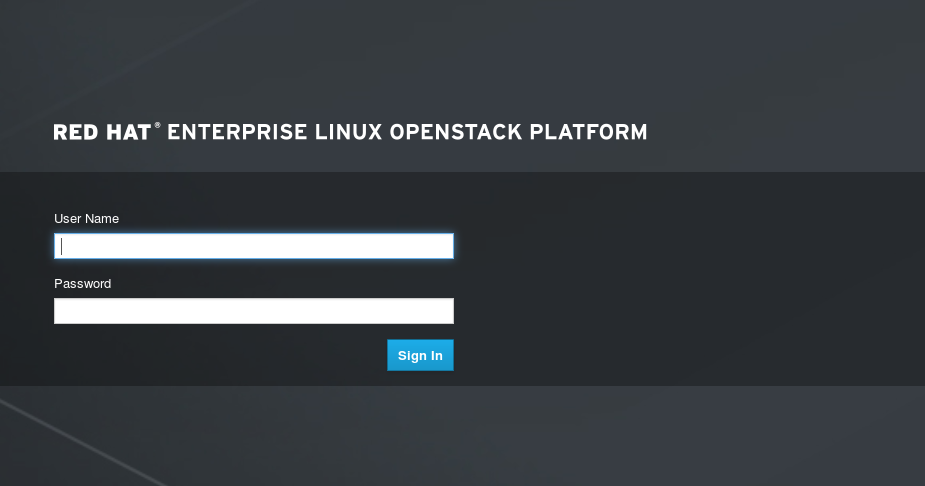
Abbildung 6.1. Der Anmeldebildschirm des OpenStack Platform-Directors
Um das Administrationspasswort für Ihre Umgebung abzurufen, führen Sie folgenden Befehl als
stack Benutzer auf dem Director-Host aus:
[stack@director ~]$ sudo hiera admin_password 3f2f4295a5eb6ad967b832d35e048852
Benutzen Sie dieses Passwort mit dem
admin Benutzer um sich in das UI des Directors einzuloggen.
6.1.3. Registrieren der Knoten
Die Overcloud erfordert eine bestimmte Anzahl von Knoten für verschiedene Bereitstellungsrollen. Das bedeutet, dass Sie eine bestimmte Anzahl von Knoten im Director registrieren. Für dieses Szenario registrieren Sie die Knoten im UI des Directors.
Prozedur 6.3. Registrieren der Knoten
- Melden Sie sich als
adminBenutzer im Director an. - Gehen Sie zu Nodes im Hauptmenü.
- Klicken Sie auf die + Schaltfläche. Es erscheint diese Anzeige zur Knoten-Registrierung.
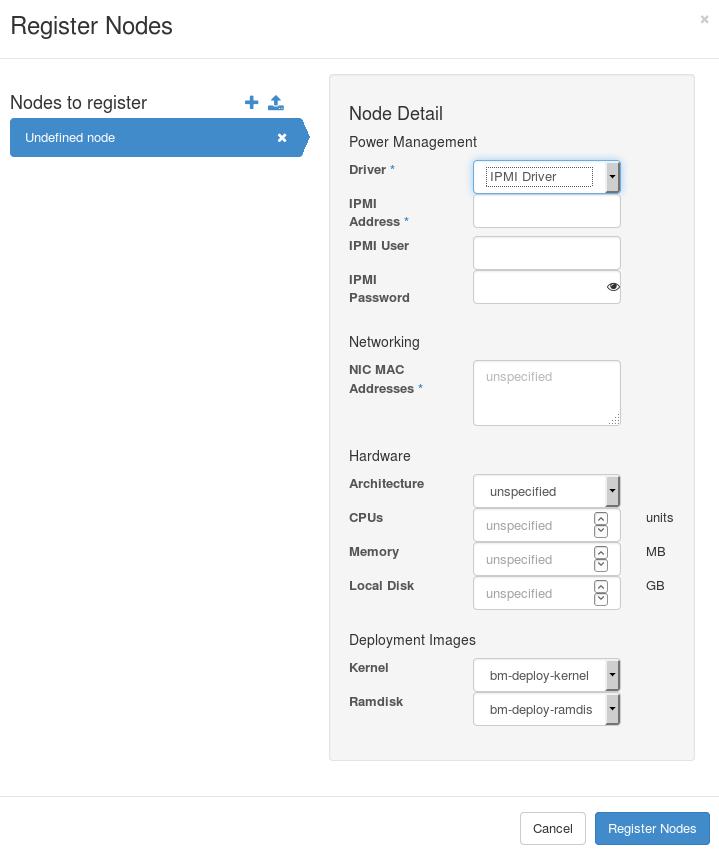
Abbildung 6.2. Bildschirm zur Knoten-Registrierung
- Geben Sie folgende Details für Ihre beiden Knoten ein:
- Knoten 1:
- Driver: PXE + SSH
- SSH Address: Der Overcloud-Host
- SSH User: root
- SSH Key Contents: Fügen Sie den Inhalt von
virtkeyein - NIC MAC Adressen: aa:aa:aa:aa:aa:aa
- Architecture: x86_64
- CPUs: 1 Einheit
- Memory: 6144 MB
- Local Disk: 40 GB
- Kernel: bm-deploy-kernel
- Ramdisk: bm-deploy-ramdisk
- Knoten 2:
- Driver: PXE + SSH
- SSH Address: Der Overcloud-Host
- SSH User: root
- SSH Key Contents: Fügen Sie den Inhalt von
virtkeyein - NIC MAC Addresses: bb:bb:bb:bb:bb:bb
- Architecture: x86_64
- CPUs: 1 Einheit
- Memory: 6144 MB
- Local Disk: 40 GB
- Kernel: bm-deploy-kernel
- Ramdisk: bm-deploy-ramdisk
- Klicken Sie auf Register Nodes.
Führen Sie nach Registrierung der Knoten folgenden Befehl im Terminal aus um die Hardware-Eigenschaften jedes Knotens zu ermitteln:
$ openstack baremetal introspection bulk start
Die Knoten sind jetzt registriert und im Director ermittelt.
6.1.4. Generieren der Hardware-Profile
Der Director muss auch ein Hardware-Profil oder eine Variante für die registrierten Knoten generieren. Der Director benutzt die
baremetal Variante als Standard für nicht zugewiesene Knoten. Benutzen Sie das UI um eine Variante namens baremetal zu erzeugen:
Prozedur 6.4. Generieren der Hardware-Profile
- Gehen Sie zu Flavors im Hauptmenü.
- Klicken Sie auf die + Schaltfläche. Es erscheint diese Anzeige zur Variantenerstellung.
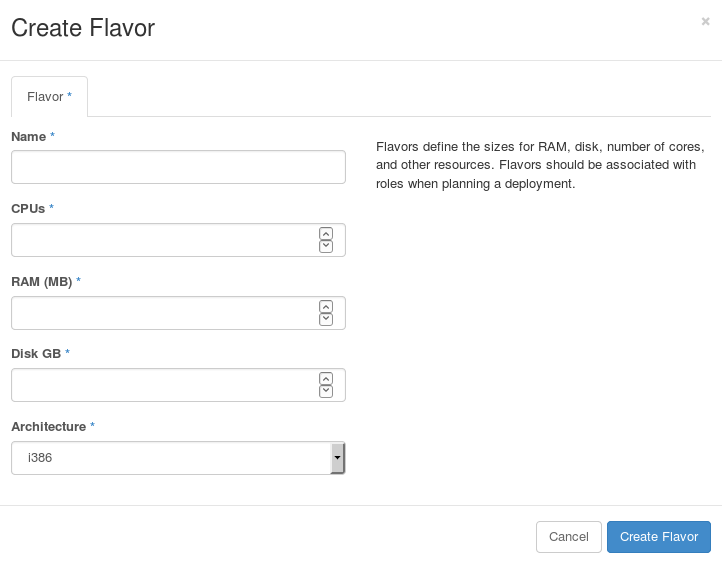
Abbildung 6.3. Bildschirm zur Variantenerstellung
- Geben Sie folgende Details für Ihre beiden Knoten ein:
- Name:
baremetal - CPUs: 1
- RAM (MB): 6144
- Disk GB: 40 GB
- Architecture: x86_64
- Klicken Sie auf Create Flavor.
- Führen Sie folgenden Befehl im Terminal aus um die Funktionen für die Variante festzulegen:
$ openstack flavor set --property "capabilities:boot_option"="local" baremetal
Das erstellt eine Variante für Ihre Knoten.
6.1.5. Zuweisen der Images zu den Bereitstellungsrollen
Jede Bereitstellungsrolle im Director-UI benötigt zwei Dinge: eine Variante, die als Knotenpool agiert, und ein Image, das zu jedem ausgewählten Knoten in der Overcloud bereitgestellt wird. Der Director weist automatisch jeder Rolle die
baremetal Variante zu. Jede Bereitstellungsrolle benötigt jedoch immer noch eine Imagezuordnung.
Prozedur 6.5. Zuweisen der Images zu den Bereitstellungsrollen
- Gehen Sie zu Deployment Roles im Hauptmenü.
- Klicken Sie auf die Edit Schaltfläche für die Compute Bereitstellungsrolle. Dies zeigt Ihnen die Bearbeitungsanzeige für Bereitstellungsrollen an.

Abbildung 6.4. Bearbeiten der Bereitstellungsrollen
- Stellen Sie sicher, dass
baremetalfür Flavor undovercloud-fullfür Image gesetzt ist. Klicken Sie Save um Ihre Änderungen zu speichern. - Wiederholen Sie diesen Vorgang für die übrigen Bereitstellungsrollen.
Ihre Bereitstellungsrollen haben jetzt eine Varianten- und Image-Zuweisung.
6.1.6. Erstellen der Test-Overcloud
Um die Erstellung Ihrer OpenStack Umgebung abzuschließen, muss die Bereitstellung des Plans im Director gestartet werden. Der Standard-Plan installiert einen Controller-Knoten und einen Compute-Knoten.
Prozedur 6.6. Erstellen der Overcloud
- Gehen Sie zu Overview im Hauptmenü.
- Überprüfen Sie die Anzahl der Knoten im Bereitstellungsplan links. Der Standard-Plan sollte einen Controller-Knoten und einen Compute-Knoten aus der
baremetalVariante zuweisen.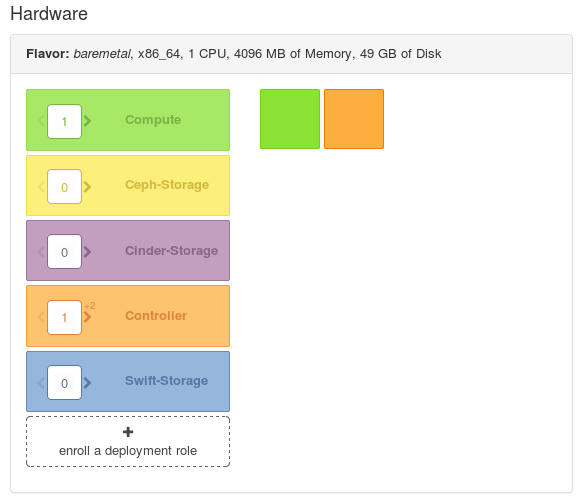
Abbildung 6.5. Overcloud-Plan
- Wenn Sie bereit sind den Erstellungsprozess zu starten, klicken Sie auf die Verify and Deploy Schaltfläche.

Abbildung 6.6. Prüfen und Bereitstellen
Der Prozess zur Erstellung der Overcloud beginnt und der Director stellt Ihre Knoten mithilfe der Bereitstellungsrollen zur Definition der Knotentypen bereit.
6.1.7. Zugriff auf die Test-Overcloud
Wenn der Prozess zur Erstellung der Overcloud abgeschlossen ist, kann das UI Sie auffordern, Ihre Overcloud-Umgebung zu initialisieren. In diesem Fall klicken Sie auf die Initialize Schaltfläche um Ihre Overcloud zu aktualisieren.
Wenn die Overcloud aktualisiert ist, wird der Director Ihnen Ihre Zugriffsdetails für die Overcloud zur Verfügung angeben. Das umfasst Ihre Horizon URL, Ihren User Name und Ihr Password.
6.1.8. Abschluss der Test-Overcloud
Damit ist die Erstellung der Test-Overcloud abgeschlossen. Benutzen Sie diese Umgebung um das Konzept zu überprüfen und um eine Umgebung auf Produktionsebene entweder im Abschnitt 6.2, »Szenario 2: Erstellen einer Einfachen Overcloud mithilfe des CLI« oder im Abschnitt 6.3, »Szenario 3: Erstellen einer Erweiterten Overcloud mit Ceph Knoten unter Verwendung des CLI« zu planen.

